专业的浏览器下载、评测网站
360极速浏览器如何使用迅雷下载引擎 使用迅雷下载网页文件的方法
2020-04-29作者:浏览器之家来源:本站原创浏览:
我们平时使用360极速浏览器在网页中寻找资源的时候,可能会碰到某些需要下载的文件内容非常大的情况。下载小文件的使用浏览器自带的下载器是没有问题的,但是当文件过大或者是下载源的质量不好的时候使用迅雷进行下载可以有更好的下载效率。那么在360极速浏览器中如何使用迅雷下载呢?下面大家就一起来看一看详细的设置方法吧
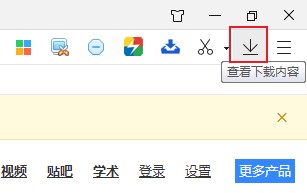
2.点击该图标打开“下载”窗口,在窗口下方可以看到“下载设置”的按钮,点击该按钮;
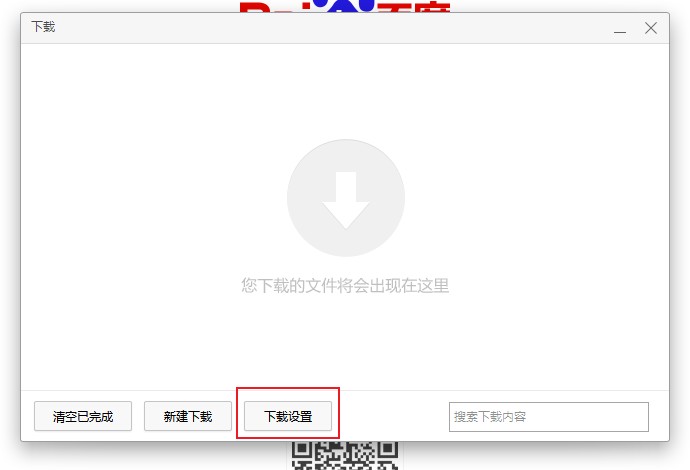
3.点击之后浏览器会自动跳转到360极速浏览器的下载设置页面中,在“下载设置”中点击“选择默认下载工具”右侧的下拉框;
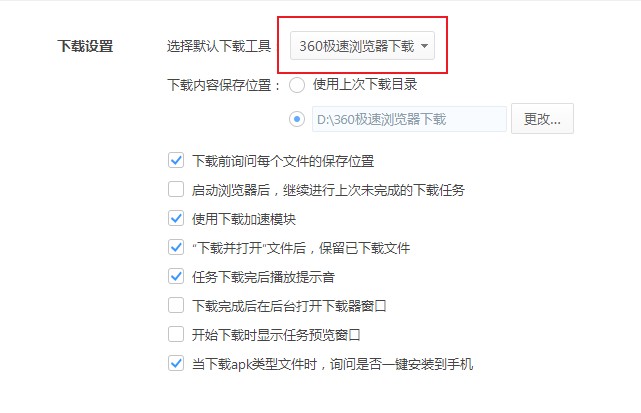
4.在显示的下拉菜单中可以看到“迅雷下载”的选项,点击它即可让360极速浏览器默认使用迅雷下载来下载文件了;
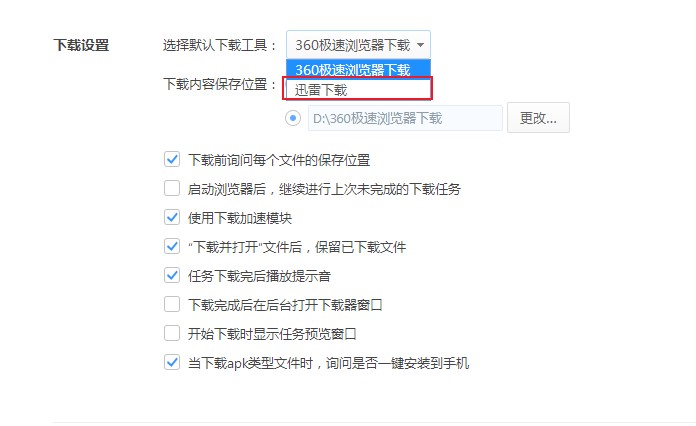
360极速浏览器设置使用迅雷下载网页文件的方法,顺带一提如果你的电脑上目前没有安装迅雷下载则需要先安装才可以下载文件哦。
360极速浏览器设置使用迅雷下载网页文件的方法
1.打开360极速浏览,在浏览器右上角可以看到一个箭头加上一条横线组成的“查看下载内容”图标;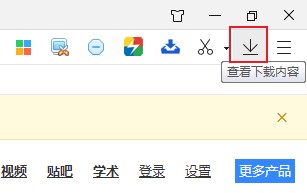
2.点击该图标打开“下载”窗口,在窗口下方可以看到“下载设置”的按钮,点击该按钮;
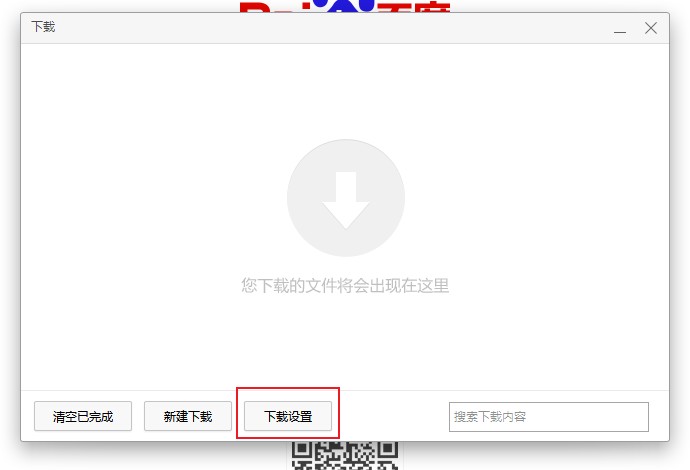
3.点击之后浏览器会自动跳转到360极速浏览器的下载设置页面中,在“下载设置”中点击“选择默认下载工具”右侧的下拉框;
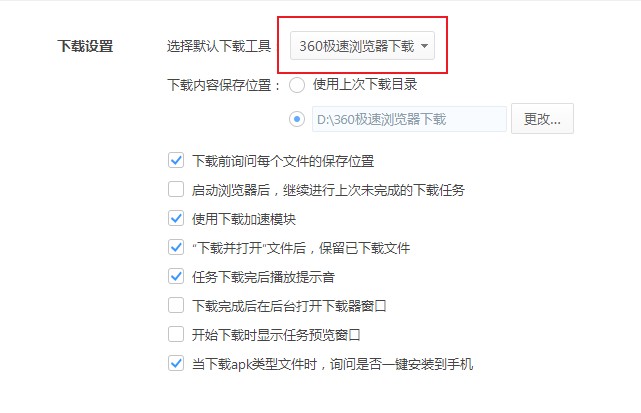
4.在显示的下拉菜单中可以看到“迅雷下载”的选项,点击它即可让360极速浏览器默认使用迅雷下载来下载文件了;
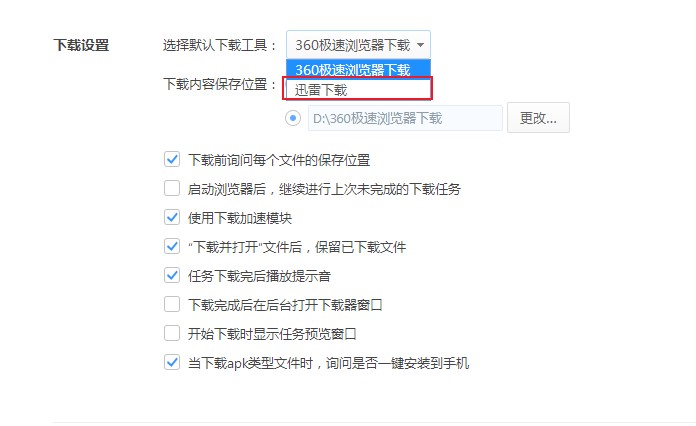
360极速浏览器设置使用迅雷下载网页文件的方法,顺带一提如果你的电脑上目前没有安装迅雷下载则需要先安装才可以下载文件哦。
相关文章
猜你喜欢
热门文章
本类排行
- 1360极速浏览器设置自动刷新网页图文教程
- 2360极速浏览器如何查看已保存的密码(已解决)
- 3360极速浏览器启用Adblock广告拦截插件的详细操作方法(图文)
- 4360极速浏览器无法自动填充登录账号和密码的解决方法(图文)
- 5360极速浏览器如何安装油猴插件?分享Tampermonkey插件安装教程
- 6360极速浏览器开机时打开网页很慢的解决方法(图文)
- 7360极速浏览器崩溃原因分析及解决方法(图文)
- 8360极速浏览器提示存在违法信息自动拦截网站的解决方法
- 9360极速浏览器64位版下载|360极速浏览器X下载 64位最新版
- 10360极速浏览器设置一律不保存后如何恢复保存账户密码功能(已解决)
相关下载
关注手机站